摘要: Solr6的新特性包括增强的edismax,对SQL更好的支持——并行SQL、JDBC驱动、更多的SQL语法支持等,并且在Solr6发布以后,Solr5还在持续更新,对于想尝鲜Solr6的用户来说,与之前版本有什么不同,让我们一起来探究一下。
Solr6用默认的Jetty启动
需要的软件支持
- JDK1.8以上
- Solr6的安装包(solr-6.0.0.zip 大约140M)
Solr自带一个Jetty环境,可以很方便的运行Solr。
直接到解压缩的solr/bin目录运行solr start即可。
我的环境竟然是java1.7,查看一下
怎么跟实际不符呢?原来,我的java1.8是直接安装的,它会将自己的运行文件复制一份放在C:\ProgramData\Oracle\Java\javapath(ProgramData是一个隐藏文件夹,需要设置后显示出来),但是我之前设置的JAVA_HOME没有改,将环境变量设置为java1.8后,再次启动。
看到这样的信息,就可以了。
- 访问http://localhost:8983/solr/index.html 可以看到solr的图形化界面,但是我们的sore还是空的,需要手动创建。首先在 .\solr-6.0.0\server\solr目录下新建文件夹
core0,把 .\solr-6.0.0\server\solr\configsets\basic_configs下的所有文件复制进来。
在管理界面,点击No cores available选项,在弹出的窗口刚才新建的文件夹的名字。
这样,最简单的Solr就搭建完成了。
- 要想停止运行的话,在命令窗口运行
solr stop
Solr6部署在Jetty9环境下
需要的软件支持
- JDK1.8以上
- Solr6的安装包(solr-6.0.0.zip 大约140M)
- Jetty9.3.10(至少Jetty9.3.8以上,apache-tomcat-7.0.68-windows-x86.zip 大约11M)
在之前版本的Solr安装包中,存在solr.war文件,但是Solr6已经没有这个war包了,它已经被解压到了.\solr-6.0.0\server\solr-webapp文件夹下,将该文件夹下内容复制到.\jetty-9.3.10\webapps下,此时该目录应该为webapp,将其改为solr。
- 日志处理:将Solr安装包中.\solr-6.0.0\server\lib\ext内的5个jar包复制到.\jetty-9.3.10\webapps\solr\WEB-INF\lib下。将.\solr-6.0.0\server\resources下的
log4j.properties文件复制到.\jetty-9.3.10\webapps\solr\WEB-INF\classes中,这里的classes目录需要自己新建。log4j.properties文件中有一行log4j.appender.file.File=${solr.log}/solr.log指定log文件的存放路径,可以指定到特定的目录。 - 配置solr_home:在磁盘任意位置新建目录,取名
solr_home,把.\solr-6.0.0\server\solr下的整个solr文件夹复制到solr_home,编辑.\jetty-9.3.10\webapps\solr\WEB-INF下的web.xml文件。 - 将web.xml文件注释去掉,
<env-entry-value>中填刚才新建的solr_home路径
<env-entry>
<env-entry-name>solr/home</env-entry-name>
<env-entry-value>E:\Tools\solr_home</env-entry-value>
<env-entry-type>java.lang.String</env-entry-type>
</env-entry>这个
solr_home里面的内容是复制.\solr-6.0.0\server\solr\下的内容,然后在该目录下新建文件夹core0,把 .\solr-6.0.0\server\solr\configsets\basic_configs\下的所有文件复制进来。
启动:在jetty的安装目录,运行
java -jar start.jar
- 访问http://localhost:8080/solr/index.html,可以看到solr管理界面,但是我们的sore还是空的,需要手动创建。在管理界面,点击
No cores available选项,在弹出的窗口刚才新建的文件夹的名字。
这样,最简单的Solr就搭建完成了。
Solr6部署在Tomcat8环境下
- 需要的软件支持
- 在之前版本的Solr安装包中,存在solr.war文件,但是Solr6已经没有这个war包了,它已经被解压到了.\solr-6.0.0\server\solr-webapp文件夹下,将该文件夹下的webapp复制到.\apache-tomcat-8.5.5\webapps下,此时该目录应该为webapp,将其改为solr。
- 日志处理:将Solr安装包中.\solr-6.0.0\server\lib\ext内的5个jar包复制到.\apache-tomcat-8.5.5\webapps\solr\WEB-INF\lib下。将.\solr-6.0.0\server\resources下的log4j.properties文件复制到.\apache-tomcat-8.5.5\webapps\solr\WEB-INF\classes中,这里的classes目录需要自己新建。log4j.properties文件中有一行log4j.appender.file.File=${solr.log}/solr.log指定log文件的存放路径,可以指定到特定的目录。
- 配置solr_home:在磁盘任意位置新建目录,取名solr_home,把.\solr-6.0.0\server\solr下的整个solr文件夹复制到solr_home,编辑.\apache-tomcat-8.5.5\webapps\solr\WEB-INF下的web.xml文件。
- 将web.xml文件注释去掉,
<env-entry-value>中填刚才新建的solr_home路径
<env-entry>
<env-entry-name>solr/home</env-entry-name>
<env-entry-value>E:\Tools\solr_home</env-entry-value>
<env-entry-type>java.lang.String</env-entry-type>
</env-entry>
- 这个
solr_home里面的内容是复制.\solr-6.0.0\server\solr\下的内容,然后在该目录下新建文件夹core0,把 .\solr-6.0.0\server\solr\configsets\basic_configs\下的所有文件复制进来。
- 运行的话,直接双击
startup.bat
- 访问http://localhost:8080/solr/index.html,可以看到solr管理界面,但是我们的sore还是空的,需要手动创建。在管理界面,点击
No cores available选项,在弹出的窗口刚才新建的文件夹的名字。
这样,最简单的Solr就搭建完成了。
问题解答
- 关于文件路径,Solr采用的是linux的文件路径标准,使用的是“/”,而在win系统中,默认的文件路径使用的是“\”,如果你在设置solr_home或者日志路径的时候,直接复制的路径,需要把“\”改为“/”,这样才能正确识别。
- 很多人留言,直接访问http://localhost:8080/solr,为什么是404, 一直以为他们没有配置正确,找了好久发现,在web.xml文件中,最后的默认配置文件路径不对,如果你想直接用官网推荐的访问方式http://localhost:8080/solr,而不是http://localhost:8080/solr/index.html,你可以将web.xml的欢迎页面路径更新一下:在index.html前面加个“/”。
<welcome-file-list>
<welcome-file>/index.html</welcome-file>
</welcome-file-list>







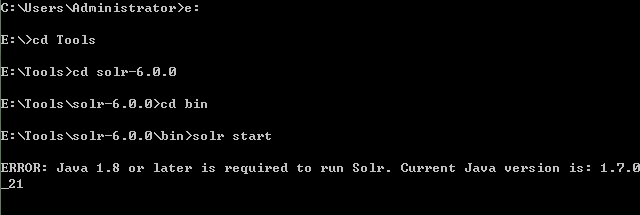


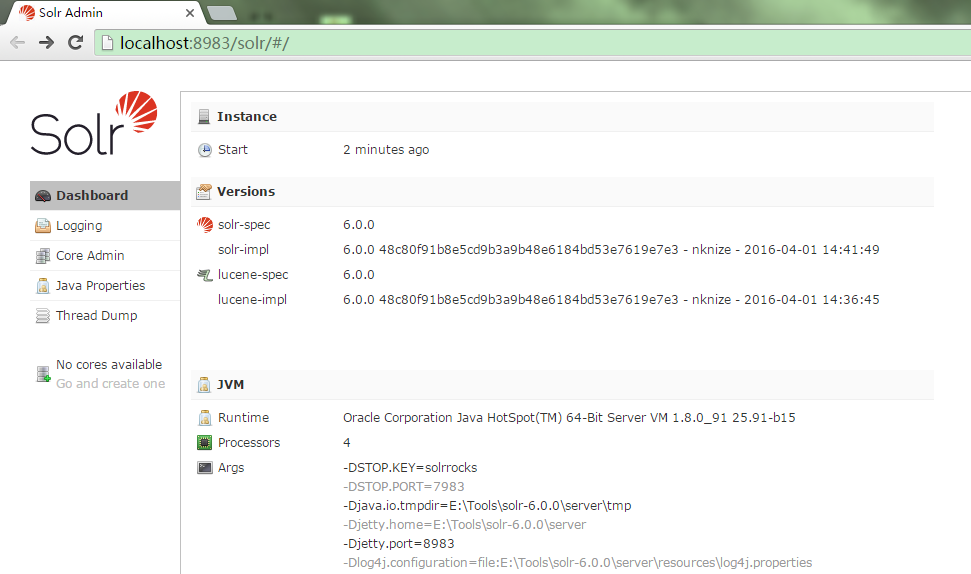
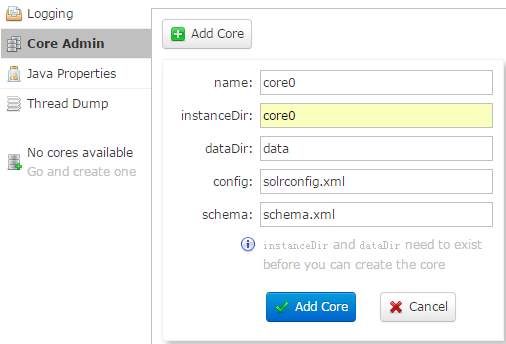
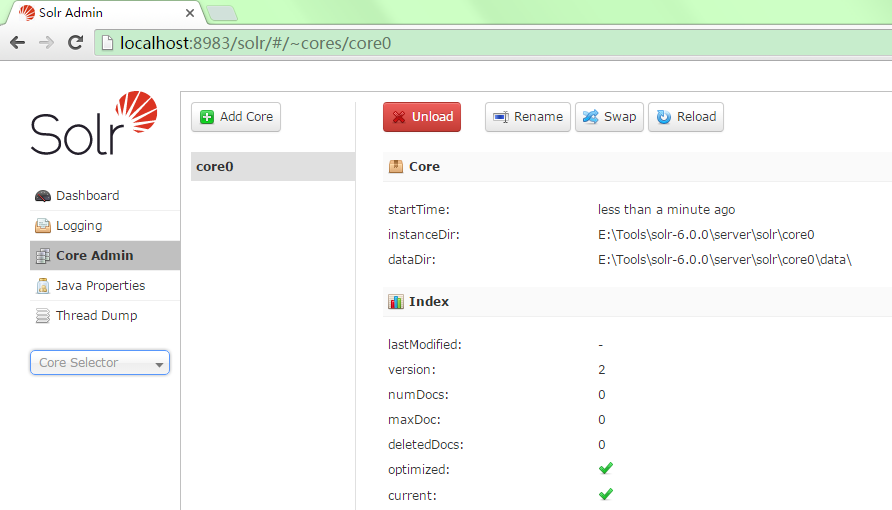

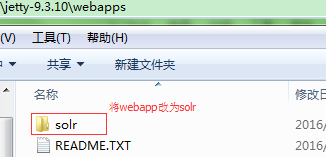
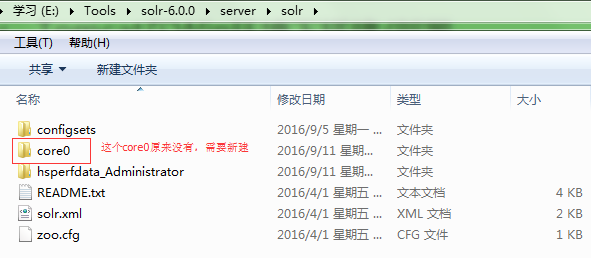

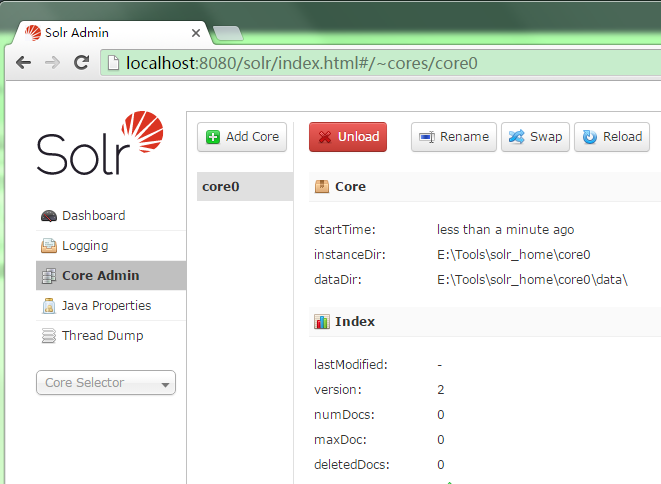
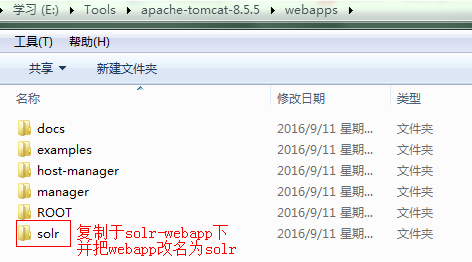
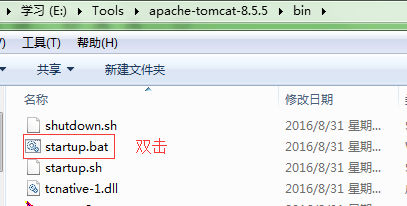















 1555
1555











 被折叠的 条评论
为什么被折叠?
被折叠的 条评论
为什么被折叠?










